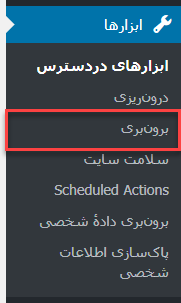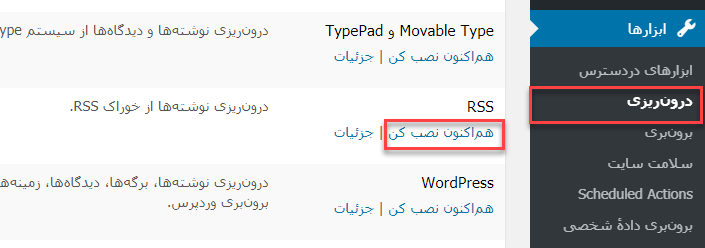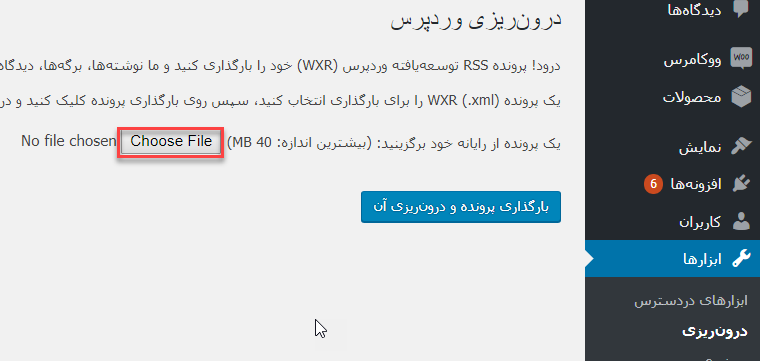در این مقاله از دکتر گرافیک، به سوال “چگونه دو سایت وردپرسی را بدون از دست رفتن سئو ادغام کنیم؟” پاسخ خواهیم داد.
گاهی اوقات ممکن است شما قصد داشته باشید که چند سایت وردپرسی را با یکدیگر ادغام کنید. برخی اوقات نیز پس از ایجاد دو یا چند سایت تصمیم میگیرید که آنها را باهم تبدیل به یک سایت کنید. اگر قصد انجام چنین کاری را دارید اصلاً نگران نباشید. چراکه توسط وردپرس این قابلیت برای شما فراهمشده است. برای ادغام کردن دو سایت وردپرس باید چه کرد؟
سیستم مدیریت محتوای وردپرس امکانات بسیاری را در اختیار شما قرار میدهد، که این هم یکی دیگر از قابلیتهای مفید این سیستم میباشد. در نظر داشته باشید که امکان مدیریت چند سایت بهطور همزمان بسیار سختتر از این است که شما تنها یک سایت را مدیریت و پشتیبانی نمایید.
این کار باعث میشود شما بتوانید در زمان خود تا حد زیادی صرفهجویی کنید. همچنین امکان بهبود و ارتقا یک سایت بسیار راحتتر از چند سایت است. شما میتوانید با استفاده از این کار کاربران خود را راضیتر نگهدارید و کاری کنید که آنها تجربه کاربری بهتری را در سایت شما تجربه کنند.
یکی از موارد بسیار مهمی که در این زمینه وجود دارد و باید به آن توجه ویژهای داشته باشید در نظر گرفتن سئو است. در این مقاله ما به شما روش ادغام دو سایت وردپرس باهم بدون شکست سئو را آموزش میدهیم.
البته شما در هنگام انجام این کار باید عوامل مختلفی را در نظر بگیرید و آنها را رعایت کنید؛ که در این مقاله آنها را برای شما کاربران عزیز آموزش خواهیم داد.
چگونه دو سایت وردپرسی را بدون از دست رفتن سئو ادغام کنیم؟
دلایل زیادی برای انجام این کار وجود دارد. ممکن است شما بخواهید وبلاگ وردپرس جدیدی توسط ترکیب وبلاگ قدیمی ایجاد کنید. پس میتوانید تمام محتوا را در یک محل داشته باشید. یکی دیگر از این دلایل میتواند کار نکردن خوب یکی از وبلاگها باشد و شما بخواهید محتوای آن را با یکی از وبلاگهای اولیه خود ادغام کنید. اغلب کاربران، سایت وردپرس خود را برای کم کردن زمان در نگهداری باهم ترکیب میکنند.
همانطور که توضیح دادیم به این نکته مهم توجه داشته باشید که بهجای اجرا، بازاریابی، آپدیت، نگهداری و پشتیبانی وردپرس از دو یا چند سایت، امکان این را دارید که روی نگهداری و توسعه تنها یک سایت زمان بگذارید.
خروجی گرفتن محتوا از سایت قدیمی وردپرس
جهت انجام این کار ما به شما نحوه ترکیب سایت http://oldsite.com با سایت http://newsite.com را آموزش میدهیم.
نکته: توجه داشته باشید که قبل از شروع عملیات حتماً یک پشتیبانی کامل وردپرس از هر دو وبسایت تهیه کنید.
خب در ابتدا شما باید به بخش ابزار > درونریزی در بخش مدیریت سایت وردپرس قدیمی بروید. دقت کنید که این همان سایتی است که میخواهید آن را با سایت جدید ترکیب کنید.
حتماً اطمینان حاصل کنید که تمام محتوا را انتخاب کردهاید و سپس روی گزینه Download Export File در ادامه کلیک کنید. توسط این کار وردپرس یک فایل XML آماده کرده و آن را به مرورگر شما ارسال میکند. در نظر داشته باشید که شما باید این فایل را روی سیستم خود برای گام بعدی ذخیره کنید. این فایل شامل تمام صفحات و پستهای وردپرس، تمام نوع پستهای سفارشی، تمام تگها، دستهبندیها و طبقهبندیهای سفارشی میباشد.
ادغام محتوا روی سایت وردپرس جدید
طبق آموزش بالا شما محتوا را از سایت قدیمی صادر کردید. اکنون زمان ادغام محتوای قدیمی با سایت وردپرس جدید میباشد. بنابراین برای ادغام محتوا با سایت جدید به بخش مدیریت و صفحه ابزار > درونریزی بروید.
در نظر داشته باشید که لیست این صفحه تمام ابزاری است که میتوانید نصب کنید و روی سایت وردپرس اجرا کنید. سپس اسکرول را پایین آورده و روی لینک هماکنون نصب کن کلیک کنید. پس از نصب ورودیهای وردپرس باید برای ادامه روی اجرای درونریز کلیک کنید.
در ادامه از شما خواسته میشود تا فایلهای خروجی وردپرس را آپلود کنید. سپس روی Choose File کلیک کرده و فایل XML را انتخاب کنید.
در مرحله بعد روی گزینه Upload File and Import کلیک کنید. اکنون وردپرس فایلهای خروجی را آپلود کرده و تجزیهوتحلیل میکند. پسازآن شما را به صفحه تنظیمات ورودی تغییر مسیر میدهد.
پسازآن از شما خواسته میشود تا نویسندهها را تعیین کنید؛ یا اینکه نویسنده جدید ایجاد کنید. شما میتوانید محتوای ورودی را به کاربران موجود روی سایت وردپرس اختصاص دهید. سپس گزینه زیر Import Attachments را برای واردکردن ضمیمه رسانه از سایت وردپرس قدیمی تیک بزنید.
بعد از انجام تمامی این مراحل روی گزینه Submit برای اجرای گام نهایی واردات کلیک کنید. بهاینترتیب وردپرس محتوا را از فایل صادرشده وارد میکند و آن را در سایت وردپرس جدید اضافه میکند. پس از پایان شما میتوانید پیام موفقیت را مشاهده کنید.
تغییر مسیر و ریدایرکت کردن آدرسها
پس از ادغام موفق محتوا از دو سایت وردپرس، گام بعدی که باید ان را انجام دهید راهاندازی تغییر مسیر میباشد. بهاینترتیب کاربران پس از بازدید از سایت قدیمی بهصورت خودکار به سایت جدید تغییر مسیر یافته و شما کاربران خود را از دست نخواهید داد.
شما نیاز به ویرایش فایل htaccess. روی سایت وردپرس قدیمی دارید. میتوانید فایل را توسط متصل شدن به سایت وردپرس با استفاده از FTP Client یا ابزار مدیریت فایل در سی پنل میزبانی وردپرس ویرایش کنید. این فایل در استه وبسایت شما قرار دارد. شما باید کد زیر را در بالای این فایل قرار دهید:
options +FollowSymLinks# RewriteEngine on $ (*.)^ RewriteRule //:http [www.newsite.com/$1[R=301,L
فراموش نکنید که نام سایت جدید را Newsite.com بگذارید و تغییرات را ذخیره کرده و فایل را برای بازگشت به سرور آپلود کنید. اکنون قادر هستید تمام پستها را در سایت قدیمی ببینید و بهصورت خودکار به همان پست در سایت جدید تغییر مسیر یابید.
عیبیابی پس از ترکیب دو سایت
همچنین ممکن است شما قصد داشته باشید پس از ادغام دو سایت دستهبندیها و تگها را پاککنید؛ یا بخواهید تصاویر مفقودشده را بازگردانید. که جهت انجام آن باید تغییر مسیر توسط ویرایش را غیرفعال کنید. همچنین فایل htaccess. و کدی که افزودهاید را پاککنید. فراموش نکنید که پس از بازگرداندن تصاویر دوباره تغییر مسیر را راهاندازی کنید.
تغییر آدرس سایت پس از ادغام کردن دو سایت وردپرس
تمام لینکهای داخلی در ورود به پست و صفحه هنوز به سایت قدیمی اشاره دارند. پس از راهاندازی تغییر مسیر کاربران شما هنوز روی پست در سایت جدید میآیند. بااینحال هنوز به آپدیت آدرس برای بهبود سئو نیاز است. برای انجام این کار باید مقاله نحوه جستجو و جایگزینی کلمات در دیتابیس وردپرس را مطالعه کنید.
امیدواریم از این آموزش استفاده لازم را کرده باشید. اگر سوالی در این مورد داشتید، در بخش نظرات با ما در میان بگذارید. سپاس از همراهی شما…
منابع: wikipedia – wordpress.org – mihanwp – youtube